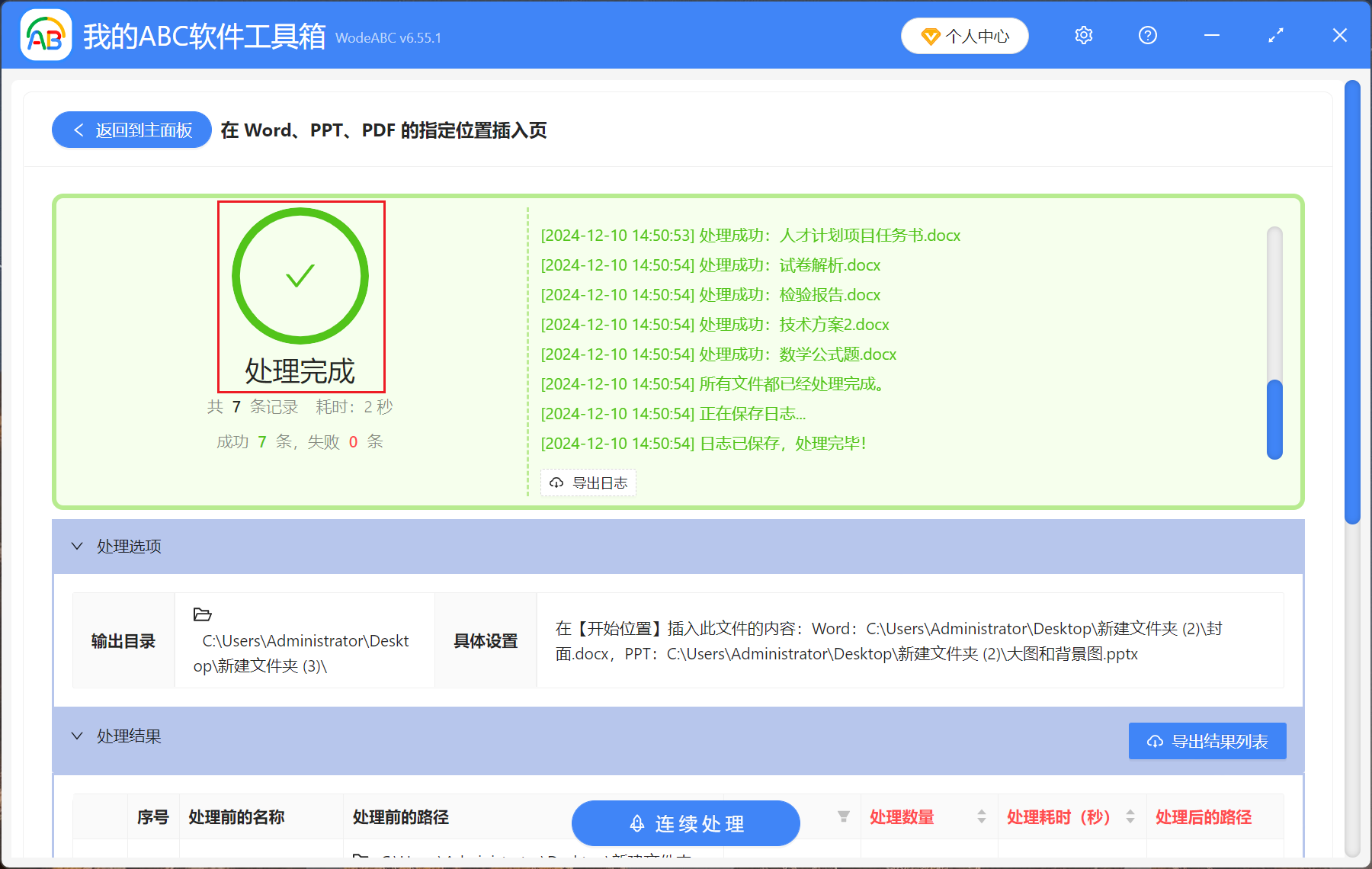Word 文档的重要性在多方面体现的越来越明显,它可以改变字体、颜色、插入各类图片文件、存储为各类格式等,这成为 Word 文档可以在不同的领域依然受用的原因。在日常操作 Word 文档撰写工作或学习文稿中,出于某种情况需要在多个 doc、docx 等格式文件首页里插入一张封面页,假如文件量过大就难以去进行高效的行动,以下介绍怎么去用最短的时间将大量的 doc、docx 等格式文件首页批量插入封面页。
使用场景
将多个 Word 文档文件批量插入新的页到首页、中间或尾页,也支持 PDF 文件和 PPT 幻灯片文件。
效果预览
处理前:
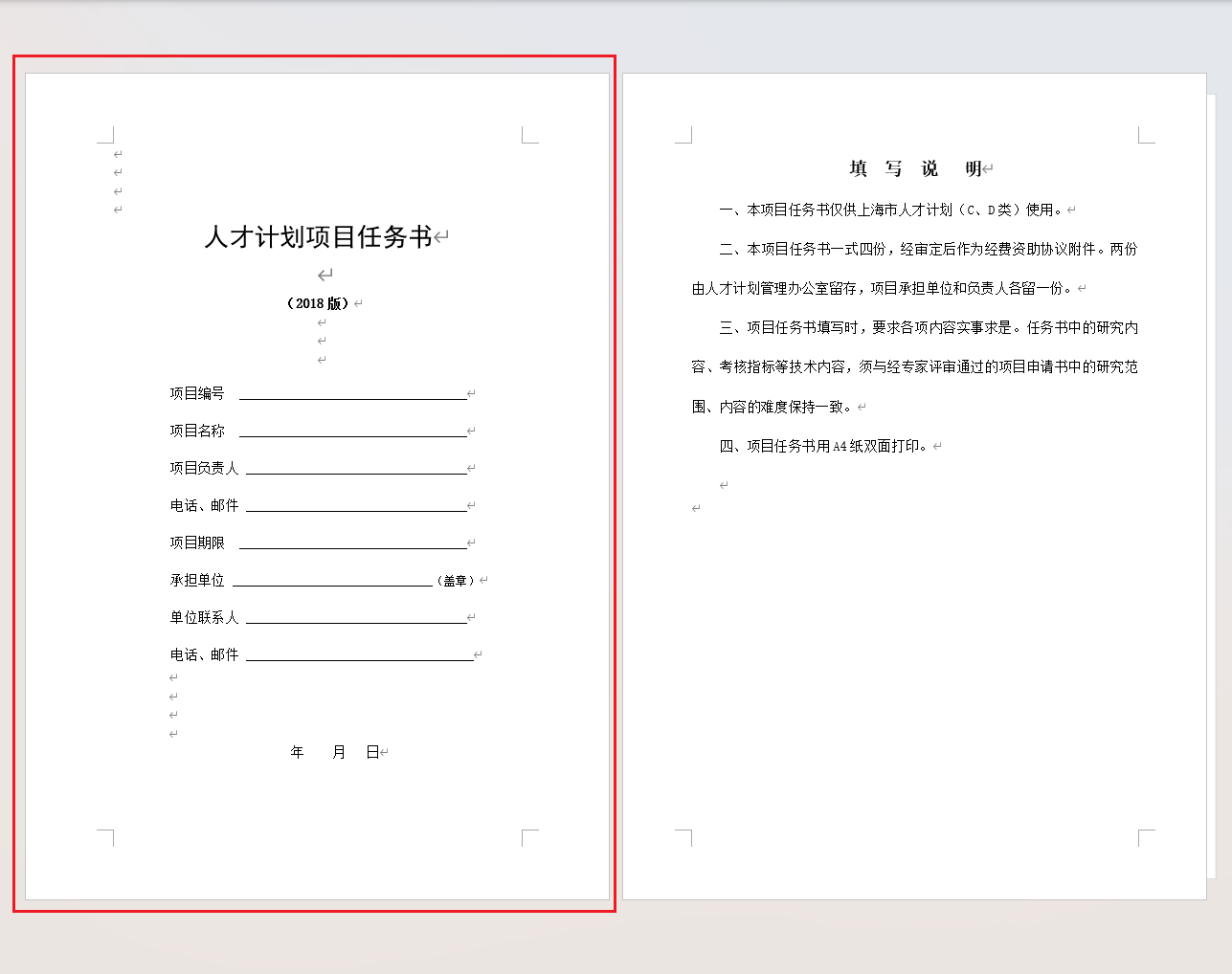
处理后:
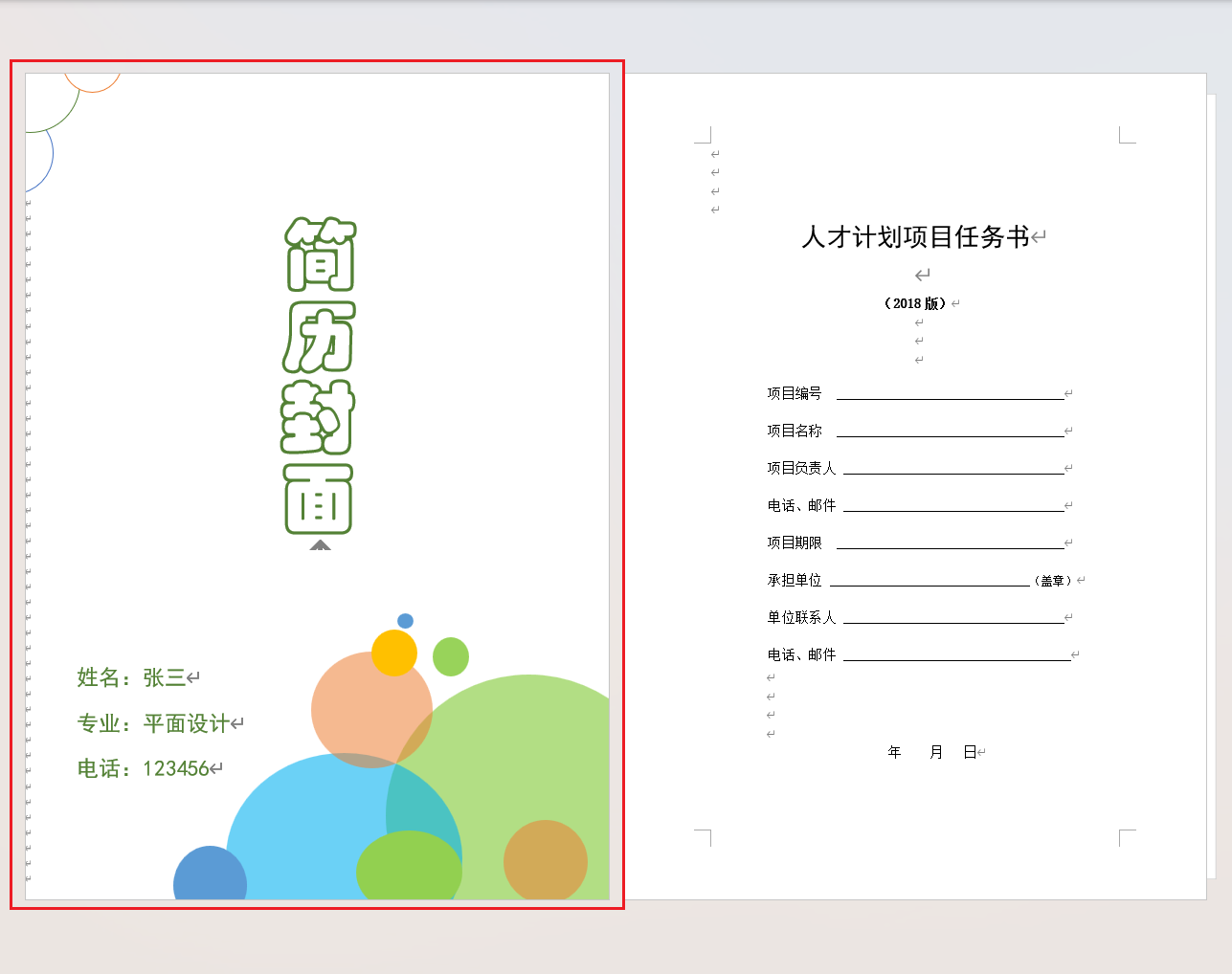
操作步骤
打开我的ABC软件工具箱,点击【文件内容】-【Word】-【在 Word、PPT、PDF 的指定位置插入页】。
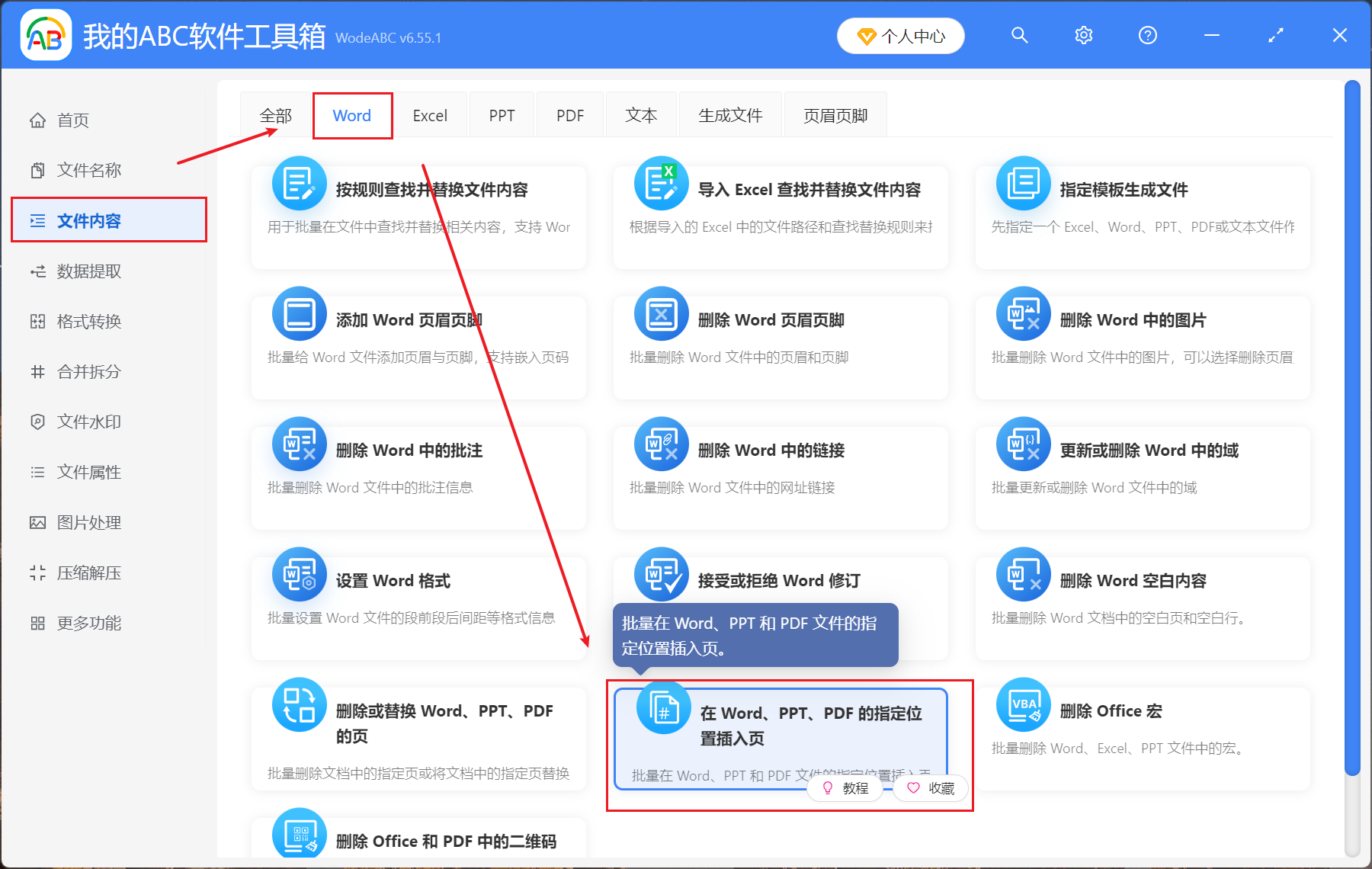
【添加文件】添加单个或多个需要插入页的文件。
【从文件夹中导入文件】将包含大量需要插入页的 doc、docx 等格式文件的文件夹导入。
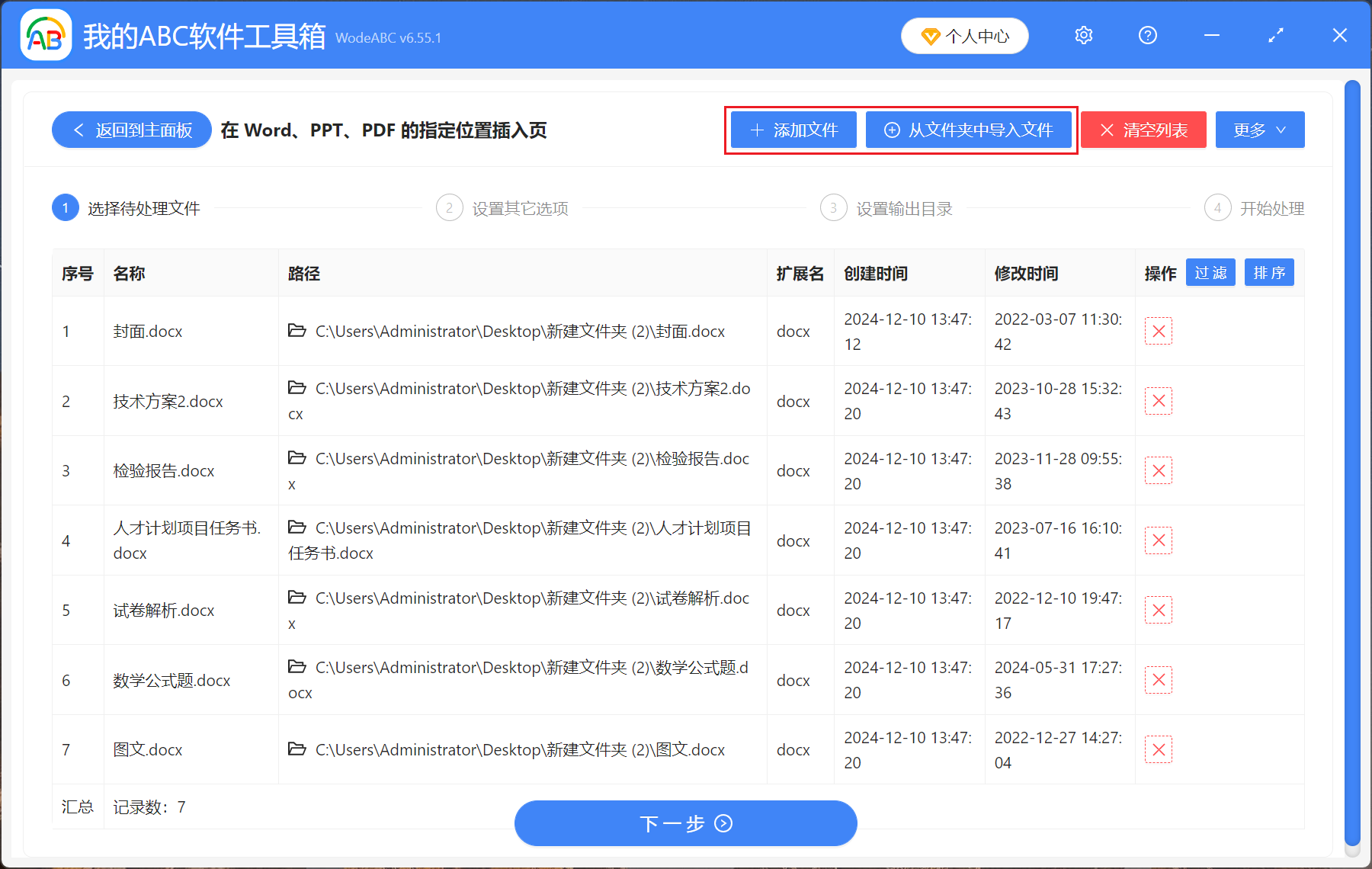
【页面位置】封面填写0,查看下方说明。
【操作类型】选取插入指定的文件内容。然后在下方点击浏览选取需要插入的 Word 文档文件。
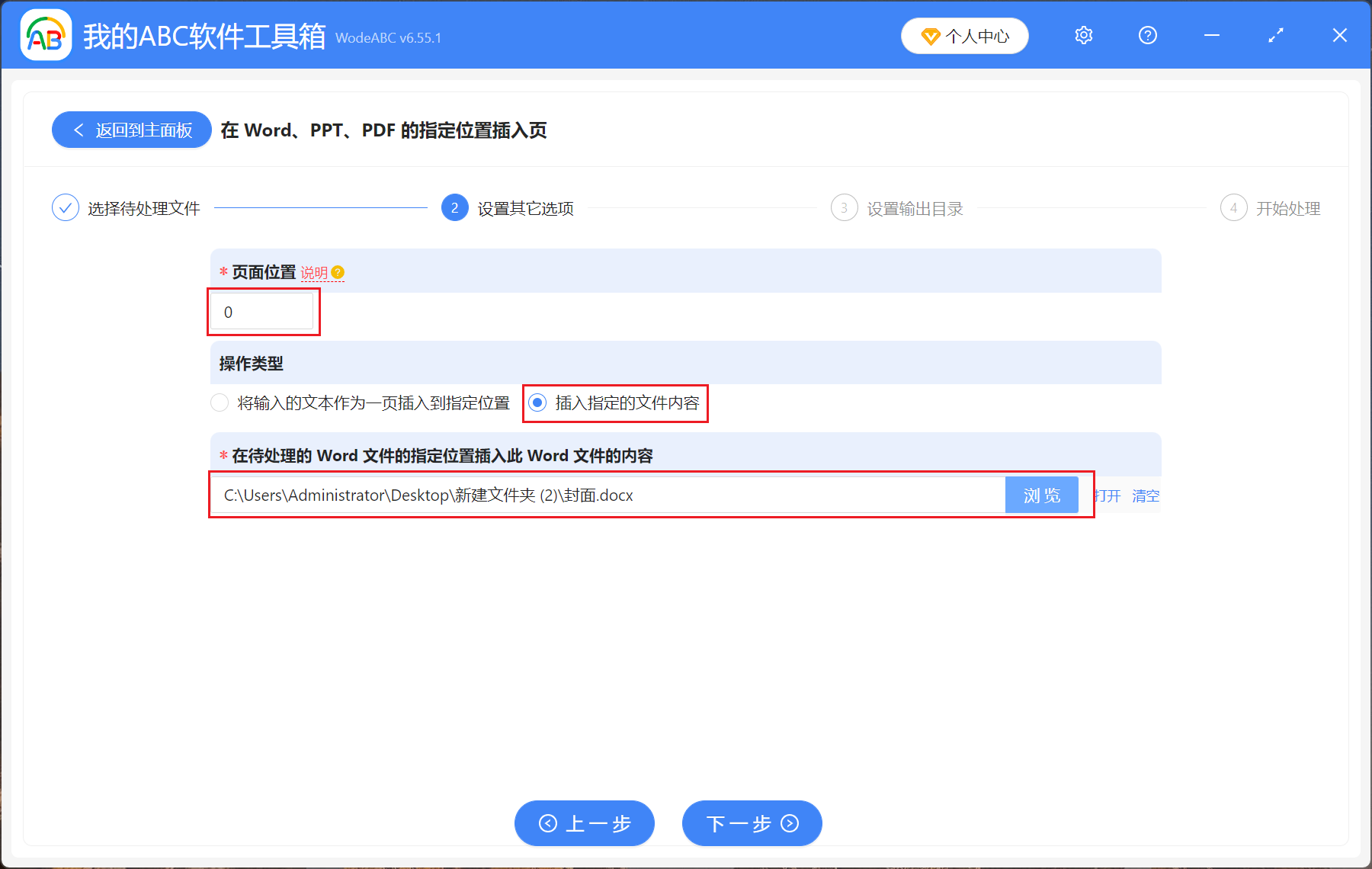
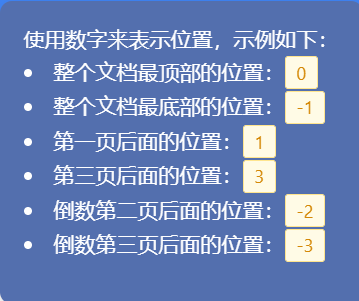
等待处理完成,进入保存的文件夹查看插入成功的 doc、docx 等格式文件。